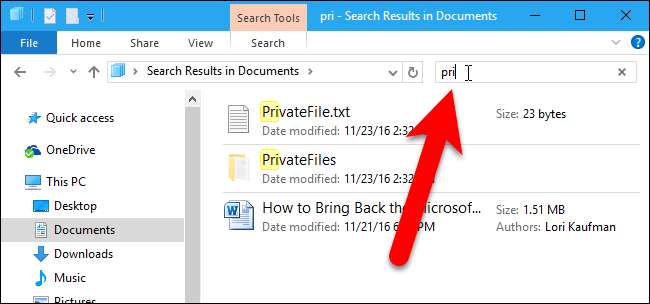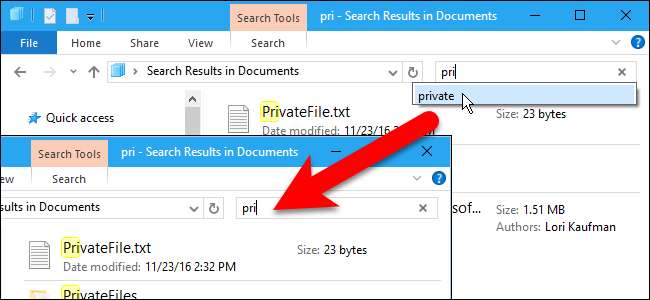
जैसे ही आप विंडोज के फाइल एक्सप्लोरर में सर्च बॉक्स में टाइप करते हैं, सुझावों की सूची बॉक्स के नीचे प्रदर्शित होती है। ये सुझाव पिछली खोजों के इतिहास से हैं जिन्हें आपने टाइप किया है।
यह खोजों को तेज़ और आसान बनाने के लिए आसान हो सकता है, लेकिन कई बार आप उस इतिहास को साफ़ करना चाहते हैं। हो सकता है कि परिवार के अन्य सदस्य एक ही कंप्यूटर का उपयोग करें और आप उन्हें नहीं देखना चाहते जो आप खोज रहे हैं। हम आपको एक्सप्लोरर खोज इतिहास से विशिष्ट शब्दों को साफ करने और विंडोज 7, 8 और 10 में पूरे इतिहास को कैसे साफ करें, यह दिखाते हैं।
नोट: इस लेख के दौरान, हम कार्यक्रम को "फाइल एक्सप्लोरर" के रूप में संदर्भित करने जा रहे हैं, हालांकि इसे विंडोज 7. में "विंडोज एक्सप्लोरर" कहा जाता था। निम्नलिखित प्रक्रिया दोनों के लिए काम करेगी।
फ़ाइल एक्सप्लोरर में विशिष्ट फ़ाइल एक्सप्लोरर खोज शब्द कैसे हटाएं
विंडोज 7, 8, या 10 में खोज इतिहास से एक विशिष्ट खोज शब्द को साफ़ करने के लिए, खोज बॉक्स में उस खोज शब्द को लिखना शुरू करें। फिर, जो आप टाइप किया है, उससे मेल खाने वाले शब्दों के माध्यम से स्क्रॉल करना शुरू करने के लिए डाउन एरो की का उपयोग करें। जब आपने उस शब्द को चुना है जिसे आप खोज इतिहास से हटाना चाहते हैं, तो "हटाएं" कुंजी दबाएं।
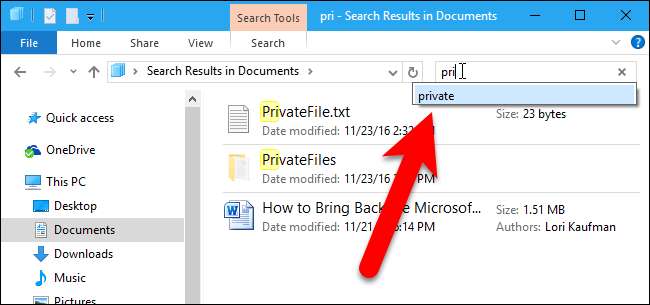
खोज शब्द बिना किसी पुष्टि के हटा दिया जाएगा और अगली बार जब आप उस शब्द को लिखना शुरू करेंगे, तो यह सुझाव नहीं दिया जाएगा।
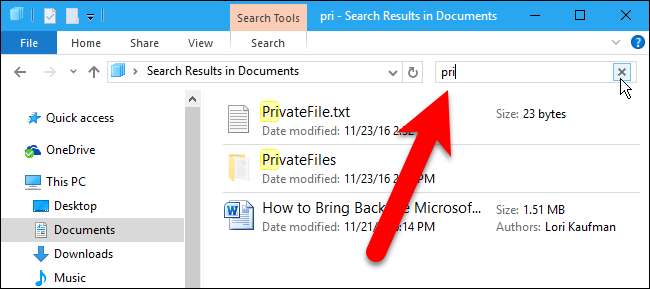
विंडोज 8 और 10 में संपूर्ण फ़ाइल एक्सप्लोरर खोज इतिहास को कैसे हटाएं
विंडोज 8 और 10 में फाइल एक्सप्लोरर में अपने संपूर्ण खोज इतिहास को आसानी से हटाने के लिए, खोज बॉक्स में क्लिक करें और फिर उपलब्ध खोज टैब पर क्लिक करें।
नोट: यह विंडोज 7 में काम नहीं करता है - 7-मैत्रीपूर्ण विधि के लिए अगला भाग देखें।
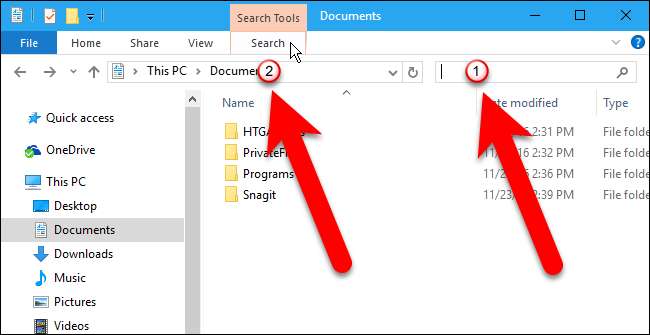
खोज टैब पर विकल्प अनुभाग में, "हाल की खोज" पर क्लिक करें और फिर "स्पष्ट खोज इतिहास" चुनें।
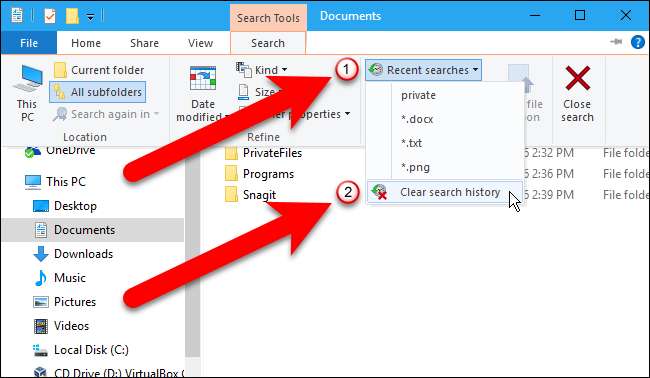
आपका संपूर्ण फ़ाइल एक्सप्लोरर खोज इतिहास हटा दिया गया है और हाल ही में खोज बटन धूसर हो गया है, यह दर्शाता है कि आपका कोई खोज इतिहास नहीं है। ध्यान दें कि इतिहास हटाए जाने से पहले कोई पुष्टि नहीं है।
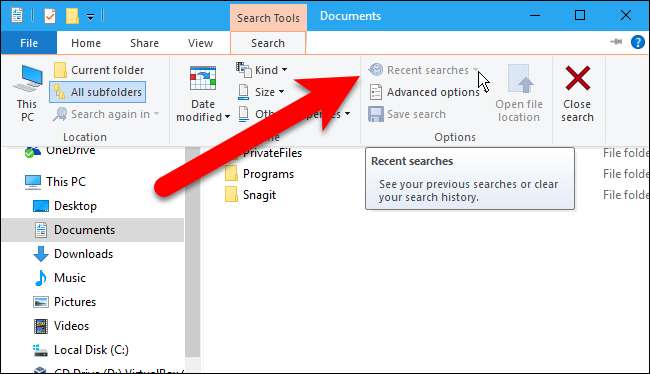
फ़ाइल एक्सप्लोरर त्वरित पहुँच के तहत हाल ही में एक्सेस की गई फ़ाइलों की एक सूची भी रखता है और आप कर सकते हैं इस सूची को साफ़ करें साथ ही, यदि आप उन लोगों के बारे में चिंतित हैं जो यह देख रहे हैं कि आप क्या काम कर रहे हैं।
रजिस्ट्री का उपयोग करके विशिष्ट खोज शब्द (या संपूर्ण खोज इतिहास) कैसे हटाएं
उपरोक्त विधि का उपयोग करके व्यक्तिगत खोज शब्दों को हटाना आसान है, लेकिन आपको इसे फिर से खोजने के लिए पर्याप्त शब्द याद रखना होगा। यदि आपको याद नहीं है कि आप क्या हटाना चाहते हैं, या आप अपने खोज इतिहास के माध्यम से ब्राउज़ करना चाहते हैं कि आप क्या हटाना चाहते हैं, तो आप रजिस्ट्री का उपयोग कर सकते हैं।
इसके अलावा, यदि आप अपना संपूर्ण खोज इतिहास साफ़ करना चाहते हैं, तो विंडोज 7 में ऐसा करने का एकमात्र तरीका है।
मानक चेतावनी: रजिस्ट्री संपादक एक शक्तिशाली उपकरण है और इसका दुरुपयोग आपके सिस्टम को अस्थिर या यहां तक कि अक्षम कर सकता है। यह एक बहुत ही सरल हैक है और जब तक आप निर्देशों से चिपके रहते हैं, आपको कोई समस्या नहीं होनी चाहिए। यदि आपने पहले कभी इसके साथ काम नहीं किया है, तो इसके बारे में पढ़ने पर विचार करें रजिस्ट्री संपादक का उपयोग कैसे करें आरंभ करने से पहले। और निश्चित रूप से रजिस्ट्री का बैकअप लें (तथा आपका कंप्यूटर !) परिवर्तन करने से पहले।
आरंभ करने के लिए, रजिस्ट्री संपादक को प्रारंभ करें और "regedit" टाइप करके खोलें। रजिस्ट्री संपादक खोलने के लिए एंटर दबाएं और अपने पीसी में बदलाव करने की अनुमति दें।
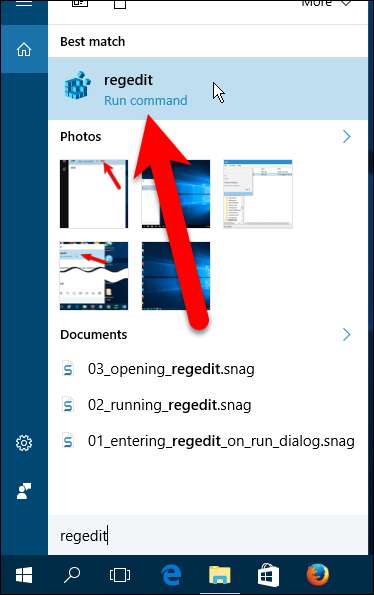
रजिस्ट्री संपादक में, निम्न कुंजी पर नेविगेट करने के लिए बाएं साइडबार का उपयोग करें:
HKEY_CURRENT_USER \ SOFTWARE \ Microsoft \ Windows \ CurrentVersion \ एक्सप्लोरर \ वर्ड \ WordWheelQuery
दाएँ फलक में, आपको गिने हुए मानों की एक सूची दिखाई देगी। प्रत्येक नंबर एक शब्द है जिसे आपने फाइल एक्सप्लोरर में खोजा है। जब तक आप किसी मूल्य पर डबल-क्लिक नहीं कर लेते, तब तक आप यह नहीं देख सकते कि ऐसा क्या है।
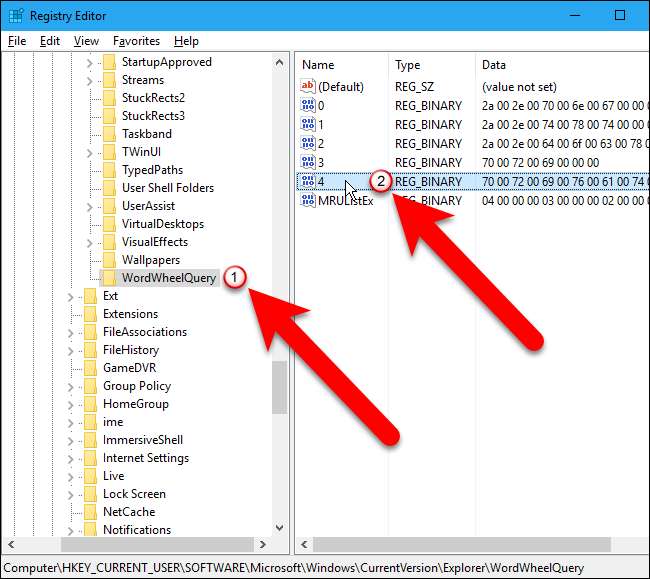
खोज शब्द बाइनरी वैल्यू डायलॉग bx पर मान डेटा बॉक्स के दाईं ओर सूचीबद्ध है।
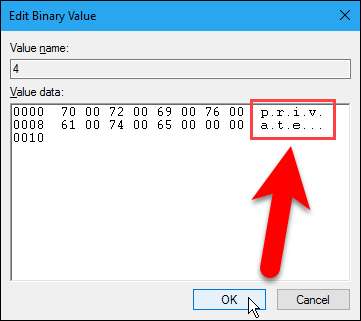
बाइनरी वैल्यू डायलॉग बॉक्स को बंद करने के लिए "ओके" पर क्लिक करें। यदि आपके द्वारा देखा गया शब्द वह है जिसे आप हटाना चाहते हैं, तो उस मूल्य पर राइट-क्लिक करें और "हटाएं" चुनें।

निम्न चेतावनी संवाद बॉक्स प्रदर्शित करता है। के तहत मानों को हटाना
WordWheelQuery
कुंजी आपके सिस्टम को नुकसान नहीं पहुंचाएगी, इसलिए मूल्य को हटाने की पुष्टि करने के लिए "हां" पर क्लिक करें।
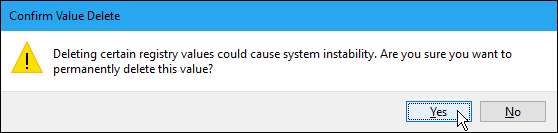
आप राइट-क्लिक करके संपूर्ण फ़ाइल एक्सप्लोरर खोज इतिहास को भी साफ़ कर सकते हैं
WordWheelQuery
कुंजी और "हटाएं" का चयन करना।
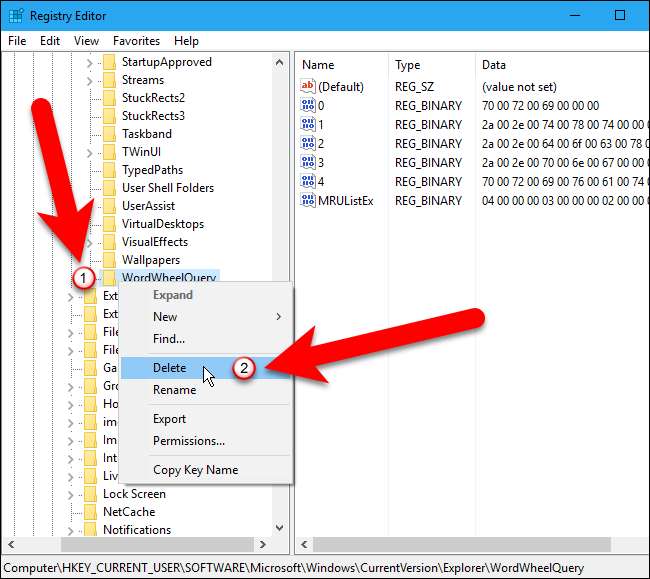
फ़ाइल> बाहर निकलें या विंडो के ऊपरी-दाएँ कोने में "X" पर क्लिक करके रजिस्ट्री संपादक को बंद करें।
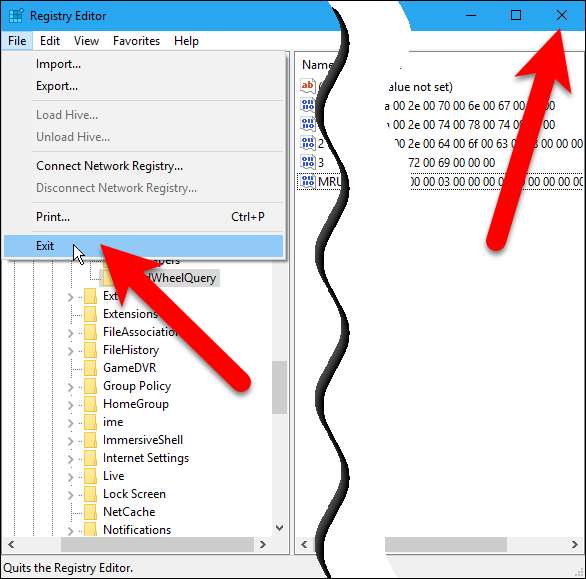
आपके द्वारा रजिस्ट्री में हटाए गए खोज शब्द अब आपके खोज शब्द टाइप करने पर सुझावों के रूप में प्रदर्शित नहीं होंगे।